本日は Blener2.8 の調査枠です。
Blender2.8で頂点カラーを編集/表示する方法について記事にします。

頂点カラーとは3Dモデルの頂点に持たせるカラー情報のことです。
テクスチャと異なり、別途画像ファイルは必要ありませんが、頂点=色なので頂点が少ないと細かい色合いは設定できません。
今回はサンプルモデルとして[UV球]メッシュを利用します。

頂点カラーを設定する
モデルの頂点カラーを編集するには[頂点ペイント]のモードを使用します。
対象モデルを選択した状態でモードのプルダウンを開き、[頂点ペイント]を選択します。

[頂点ペイント]のモードに切り替えたら[3Dビュー]の右端にある[<]ボタンをクリックして[サイドバー]を表示します。

[サイドバー]が開いたら[ツール]タブを開きます。
ここで頂点ペイントのブラシ設定を行うことができます。
[ブラシ]パネルからブラシの半径や強さを変更し、カラーピッカーで色を変更できます。
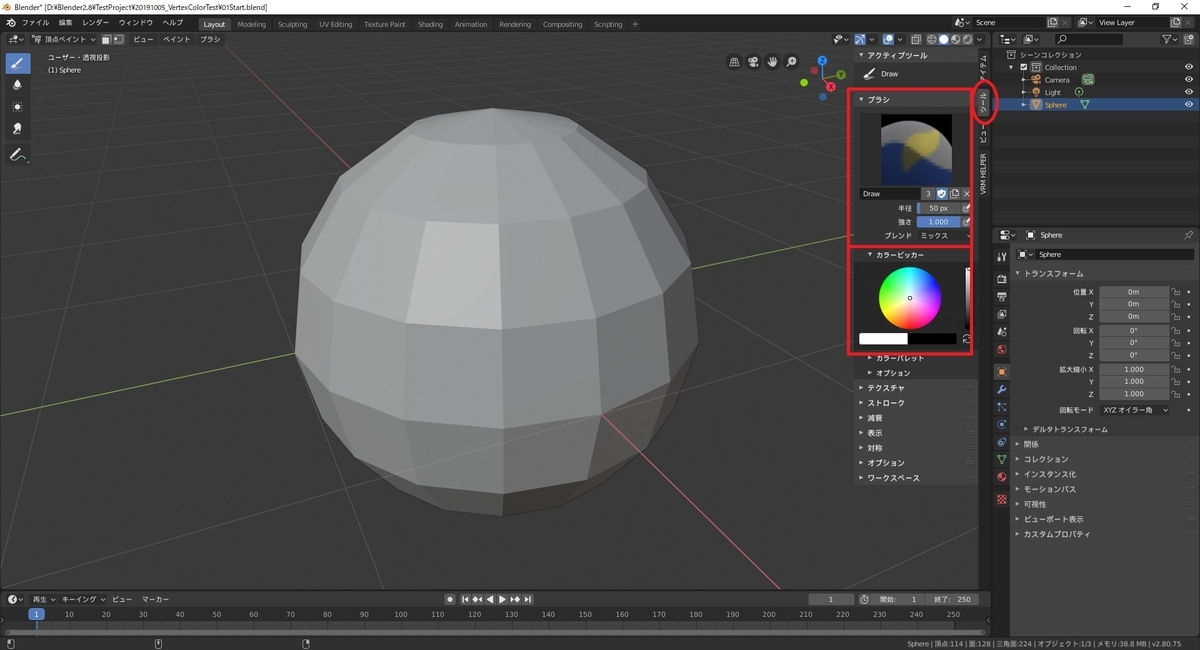
ブラシの設定を行ったら、そのままメッシュの頂点を左クリックする事で着色が行えます。
頂点が色情報を持つので、頂点以外の場所に色を設定することはできません。

着色が完了しました。
モードを[頂点ペイント]から[オブジェクトモード]に戻しておきます。

頂点カラーを表示する(ソリッド表示)
設定した頂点カラーを[オブジェクトモード]で確認します。
最初に[ソリッド]表示での確認方法です。
まず[3Dビューのシェーディング]を[ソリッド]に変更します。
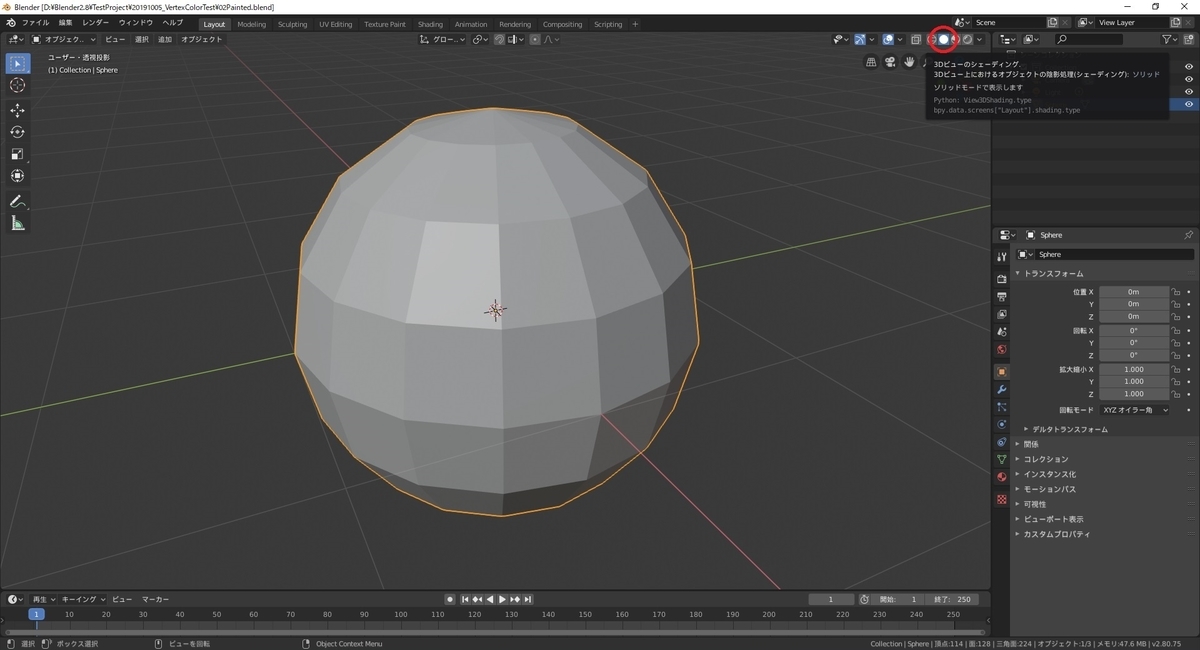
[3Dビューのシェーディング]の横にあるプルダウンメニューを表示します。
[Color]項目の[頂点]を有効化すると、モデルの頂点カラーが表示されます。

陰影のないそのままの色合いを確認したい場合は、更に[Lighting]の[フラット]を有効化します。

頂点カラーを表示する(レンダリング表示)
次に[レンダー]表示での確認方法です。
まず[3Dビューのシェーディング]を[レンダー]に変更します。

[レンダー]表示に切り替えただけでは頂点カラーの色合いは表示されません。
頂点カラーの色合いを表示するには、マテリアルで頂点カラー出力の設定を行う必要があります。
対象モデルを選択した状態で[マテリアル]タブを開き、[新規]ボタンをクリックします。

デフォルトでは[プリンシプルBSDF]のマテリアルが生成されます。
[サーフェス]パネル内の[ベースカラー]の[〇]ボタンをクリックします。
表示された一覧から[属性]を選択します。

入力する属性の名前を確認します。
対象モデルを選択した状態で[オブジェクトデータ]タブを開き、[頂点カラー]パネルを開きます。
モデルが頂点カラーを保持している場合は、その名前が一覧に表示されています。
デフォルトで作成される頂点カラーは[Col]の名称で登録されています。

[マテリアル]タブに戻り、[ベースカラー]に追加された[名前:]欄に先ほどの名前を入力します。
すると、頂点カラーのカラー情報が[ベースカラー]として取り込まれて表示されました。
